Introdução às Tabelas Dinâmicas no Excel
As tabelas dinâmicas são uma ferramenta poderosa no Excel, permitindo que você analise grandes conjuntos de dados de forma rápida e eficiente. Elas permitem que você resuma, explore e visualize seus dados de várias maneiras, sem precisar escrever fórmulas complexas. Este guia irá levá-lo através dos passos necessários para criar e usar tabelas dinâmicas, desde as etapas básicas até técnicas mais avançadas.
Criando sua Primeira Tabela Dinâmica
Antes de começar, certifique-se de que seus dados estão organizados em uma tabela. Isso facilita muito o processo de criação da tabela dinâmica. Para criar uma tabela dinâmica, siga esses passos:
- Selecione seus dados: Clique e arraste o cursor para selecionar todas as células contendo seus dados, incluindo os cabeçalhos das colunas.
- Insira a Tabela Dinâmica: Vá para a guia ‘Inserir’ e clique em ‘Tabela Dinâmica’.
- Escolha a localização: Você pode optar por colocar a tabela dinâmica em uma nova planilha ou em uma planilha existente. Selecione a opção desejada.
- Clique em ‘OK’: O Excel criará uma tabela dinâmica vazia, pronta para ser configurada.
Personalizando sua Tabela Dinâmica
Agora que você tem uma tabela dinâmica, é hora de personalizá-la para atender às suas necessidades. O painel ‘Campos de Tabela Dinâmica’ é sua principal ferramenta para isso. Neste painel, você verá todos os cabeçalhos das colunas dos seus dados. Você pode arrastar e soltar esses campos em diferentes áreas da tabela dinâmica para criar diferentes tipos de análises:
- Campos de Linha: Utilizados para agrupar seus dados em linhas. Por exemplo, se você tem dados de vendas por região, pode arrastar o campo ‘Região’ para a área de ‘Linhas’.
- Campos de Coluna: Utilizados para agrupar seus dados em colunas. Continuando com o exemplo das vendas, você poderia arrastar o campo ‘Produto’ para a área de ‘Colunas’.
- Campos de Valores: Utilizados para realizar cálculos com seus dados. Por padrão, o Excel mostrará a soma dos valores, mas você pode alterar isso clicando no campo e selecionando outras opções, como média, contagem, mínimo, máximo, etc.
- Campos de Filtro: Utilizados para filtrar os dados exibidos na tabela dinâmica. Você pode usar isso para analisar apenas uma parte específica dos seus dados.
Técnicas Avançadas em Tabelas Dinâmicas
Além das funcionalidades básicas, as tabelas dinâmicas oferecem recursos avançados para análises mais detalhadas:
- Cálculos Personalizados: Você pode criar seus próprios cálculos personalizados para a tabela dinâmica, usando fórmulas como soma, média, desvio padrão, etc.
- Agrupamento e Desagrupamento: Agrupe dados para obter uma visão mais resumida ou desagrupe para uma visão mais detalhada.
- Formatação Condicional: Aplique formatação condicional para destacar valores importantes na tabela dinâmica, como os maiores ou menores valores.
- Gráficos: Crie gráficos diretamente a partir da tabela dinâmica para visualizar seus dados de forma visualmente atraente.
- Slicers: Use slicers para filtrar os dados de forma interativa, facilitando a exploração dos seus dados.
- Relatórios de Tabelas Dinâmicas: Crie múltiplos relatórios a partir da mesma tabela dinâmica, permitindo diferentes perspectivas dos dados.
Resolvendo Problemas Comuns
Ao utilizar tabelas dinâmicas, alguns problemas podem surgir. Aqui estão alguns exemplos e como resolvê-los:
- Erro de Dados: Verifique se seus dados estão corretamente formatados e sem erros.
- Resultados Incorretos: Revise as configurações dos campos na tabela dinâmica para garantir que os cálculos estejam corretos.
- Tabela muito Lenta: Se sua tabela dinâmica estiver muito grande e lenta, tente otimizar seus dados ou usar recursos de desempenho do Excel.
Para aprofundar seus conhecimentos, você pode consultar a ajuda oficial do Microsoft Excel.
Com prática e explorando os recursos, você dominará as tabelas dinâmicas e conseguirá extrair insights valiosos dos seus dados. Lembre-se que a chave é experimentar e entender como cada recurso funciona para adaptar a ferramenta às suas necessidades específicas.
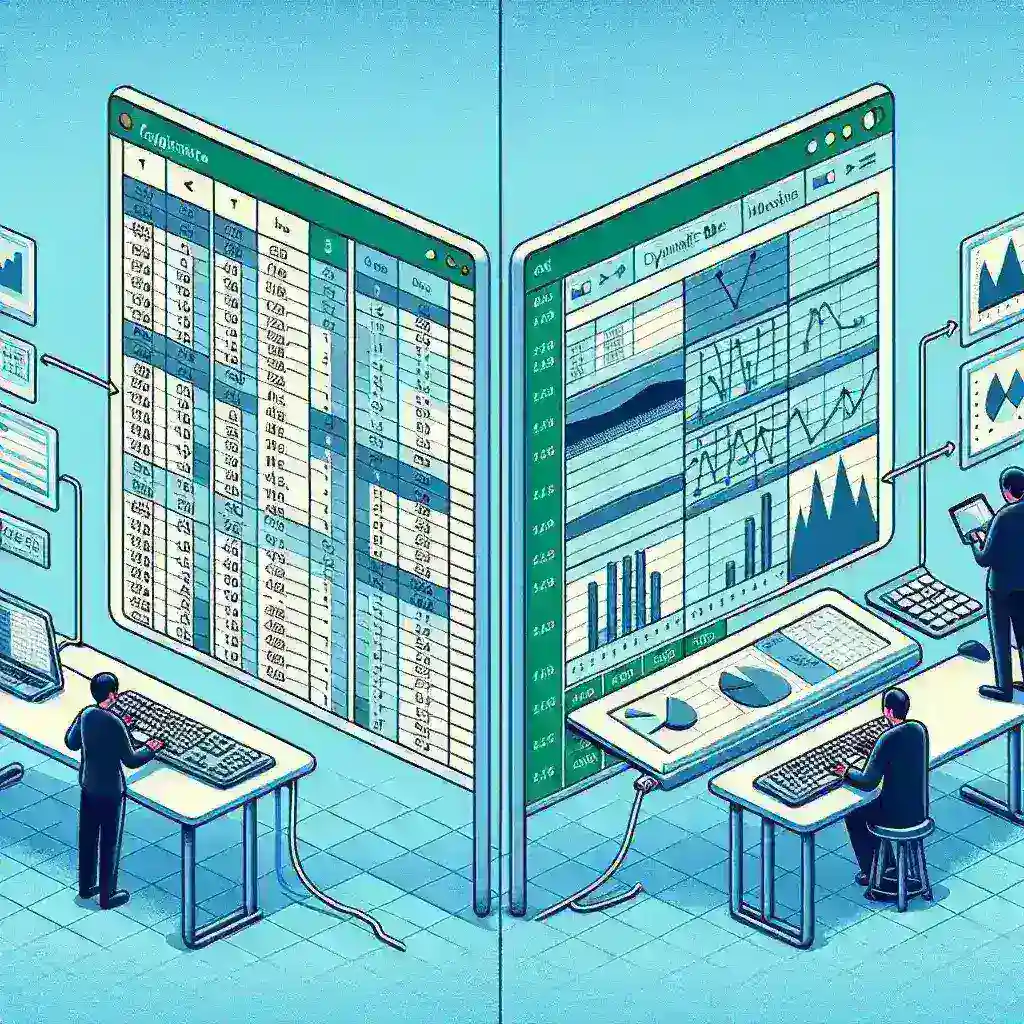
Deixe um comentário